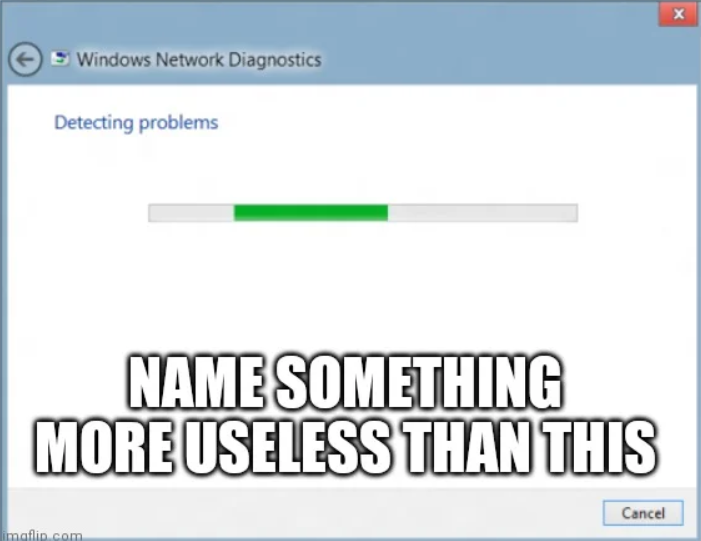*인터넷은 잘 되는데 인터넷에 연결되어 있지 않음에 대한 해결책 입니다. 인터넷이 아예 안되는 사항은 본 글에서 다루지 않습니다. 참고 바람*
이 팁에서는 인터넷이 멀쩡히 잘 되는데 이더넷 인디케이터가 “인터넷에 연결되어 있지 않음(No Internet)” 라고 표시되는 경우에 대한 솔루션을 제시합니다.
인터넷이 잘 되면 된거지 왜 해결하려 드냐?
인터넷은 개같이 잘 되는데, 네트워크 인디케이터가 인터넷 없음으로 표시되는 경우 여타 프로그램에서 다음과 같은 오류로 진행이 안되는 문제가 발생할 수 있습니다.
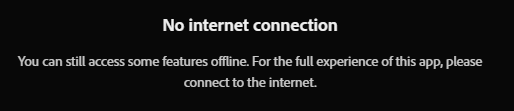
Adobe Creative Cloud의 경우 분명 인터넷(일반적인 서핑, 메신저, 등)은 되는데 위 사진과 같이 인터넷이 안된다고 표시되는 경우 프로그램 진행이 불가함. 이는 해당 프로그램이 윈도우에서 제공하는 인터넷 연결 상태를 참조하기 때문에 발생하는 문제입니다.
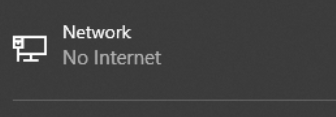
필자 작업 환경 특성상 특정 프로그램에서 이러한 영향 받는게 많아서 이번에 문제 해결하면서 그 과정을 정리해봅니다.
윈도우는 기본적으로 MS서버에 접속하여 인터넷 정상 연결 여부를 확인 합니다. 이것을 윈도우에서는 NCSI (Network Connectivity Status Indicator)라고 합니다.
인터넷이 연결되는 순간 MS서버에 접속해서 정말 인터넷에 제대로 연결됐는지 확인하려고 하는데 MS서버 접속이 안되거나 뭔가 문제가 있다? 그러면 위와 같은 현상을 겪을 수 있습니다.
그럼 어케 해결해야하는지 아래 step 들을 확인하십시오.
1. hosts 파일 확인
C:\Windows\System32\drivers\etc\hosts 파일에서 다음의 항목이 Block 되어 있는지 확인합니다.
dns.msftncsi.com
www.msftconnecttest.com
ipv6.msftconnecttest.com2. Resolve Hosts 접속 가능 여부 확인
간단히 http://www.msftconnecttest.com/connecttest.txt 에 접속하여 다음의 문구가 뜨는지 확인.
Microsoft Connect TestWindowsSpyBlocker를 사용하여 추가 테스트를 진행합니다. 이는 인터넷 연결 여부를 확인하는 NCSI가 MS 서버에 정상적으로 접속 할 수 있는지 확인하는 단계입니다.
테스트 프로그램은 아래의 Github 링크로 이동 WindowsSpyBlocker.exe 파일을 받거나 DOWNLOAD 버튼을 클릭하여 TUNALABS.IO 서버에서 바로 받을 수 있습니다.
https://github.com/crazy-max/WindowsSpyBlocker/releases
프로그램 실행 후 차례대로 1 - Enter - 2 - Enter - 5 - Enter 를 입력하여 체크 서버와의 Web 요청과 DNS Lookup이 정상적으로 되는지 확인합니다.
정상적인 경우 4세트의 테스트가 모두 성공적으로 OK가 출력되어야 합니다.
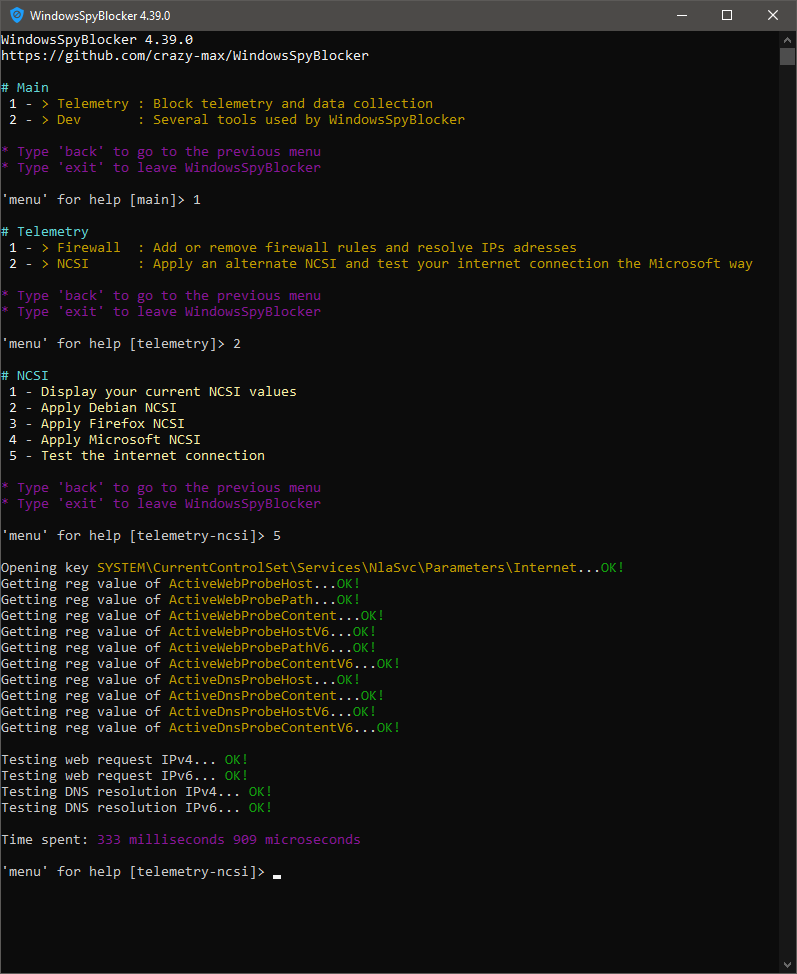
접속 테스트 결과 문제가 있는 경우 사내 보안정책 혹은 보안 프로그램에 의해 MS 서버와의 접속이 밴당한 경우, 칼들고 네트워크 담당자를 협박하여 문제 해결을 도모해보십시오.

3. NCSI 서버 변경
MS서버가 차단된 경우 WindowsSpyBlocker 프로그램에서 1 - Enter - 2 - Enter - 원하는 서버 선택(1~ 3) - Enter 로 서버 변경을 통해 해결 볼 수도 있습니다.
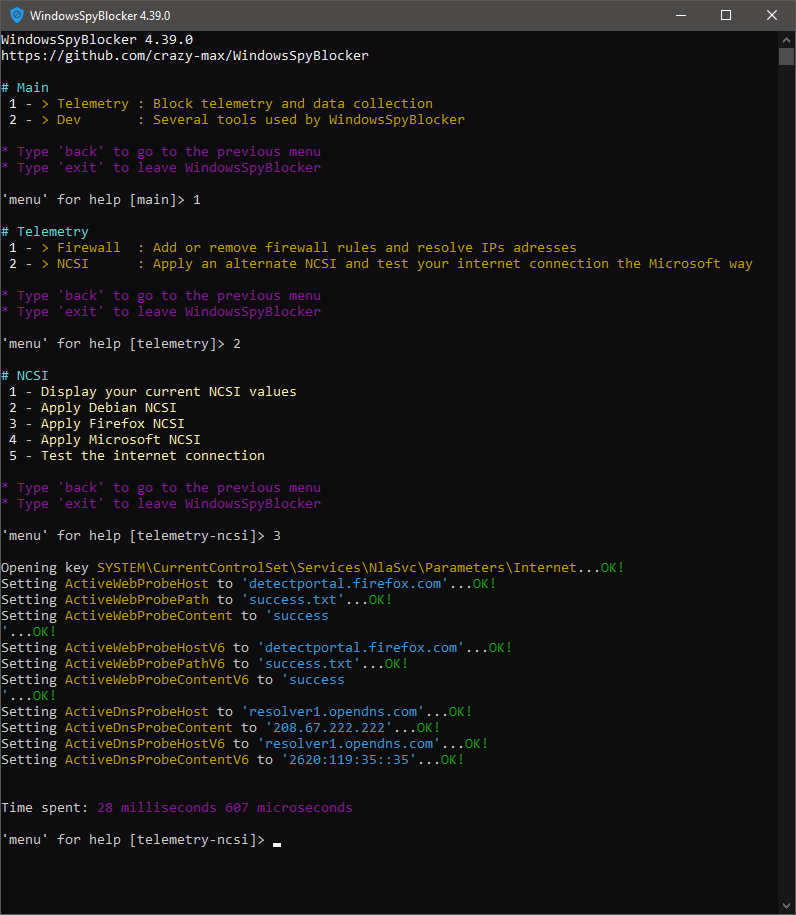
4. Reg 설정 확인(1)
Win Key + R을 눌러 regedit을 입력하여 에서 다음 경로로 이동하여 항목들이 다음과 같이 기본값으로 되어 있는지 확인합니다.
Computer\HKEY_LOCAL_MACHINE\SYSTEM\CurrentControlSet\Services\NlaSvc\Parameters\Internet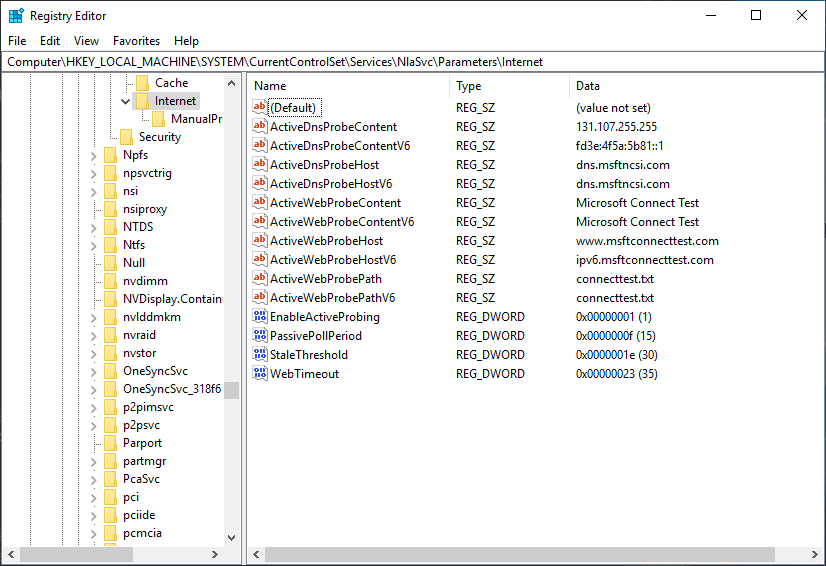
이때 EnableActiveProbing Key 값이 1로 설정되어 있는지 확인 합니다. 그렇지 않은경우 해당 Reg Key 값을 1로 변경하십시오.
5. Reg 설정 확인(2)
Registry Editor에서 다음의 경로로 이동하여 NoActiveProbe가 0으로 설정 혹은 해당 Reg Key가 없는지 확인 합니다.
Computer\HKEY_LOCAL_MACHINE\SOFTWARE\Policies\Microsoft\Windows\NetworkConnectivityStatusIndicator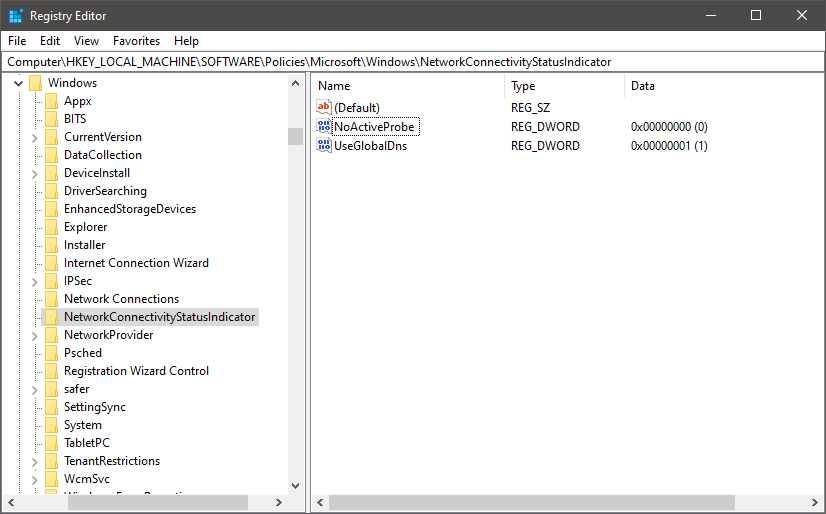
이 Reg Key는 NCSI 사용여부를 결정합니다. 1로 설정되어 있는 경우 인터넷 연결여부를 확인하지 않습니다. 따라서 이더넷 상태가 인터넷에 연결되어 있지 않음 혹은 No Internet 으로 표시될 수 있습니다.
6. 그룹 정책 확인
Win Key + R을 눌러 gpedit.msc 입력 후 다음의 경로로 이동하여 해당 설정이 Enabled 되어 있는지 확인 합니다.
컴퓨터 구성\관리 템플릿\시스템\인터넷 통신 관리\인터넷 통신 설정\Windows 네트워크 연결 상태 표시기 활성 테스트 끄기Computer Configuration\Administrative Templates\System\Internet Communication Management\Internet Communication settings\Turn off Windows Network Connectivity Status Indicator active tests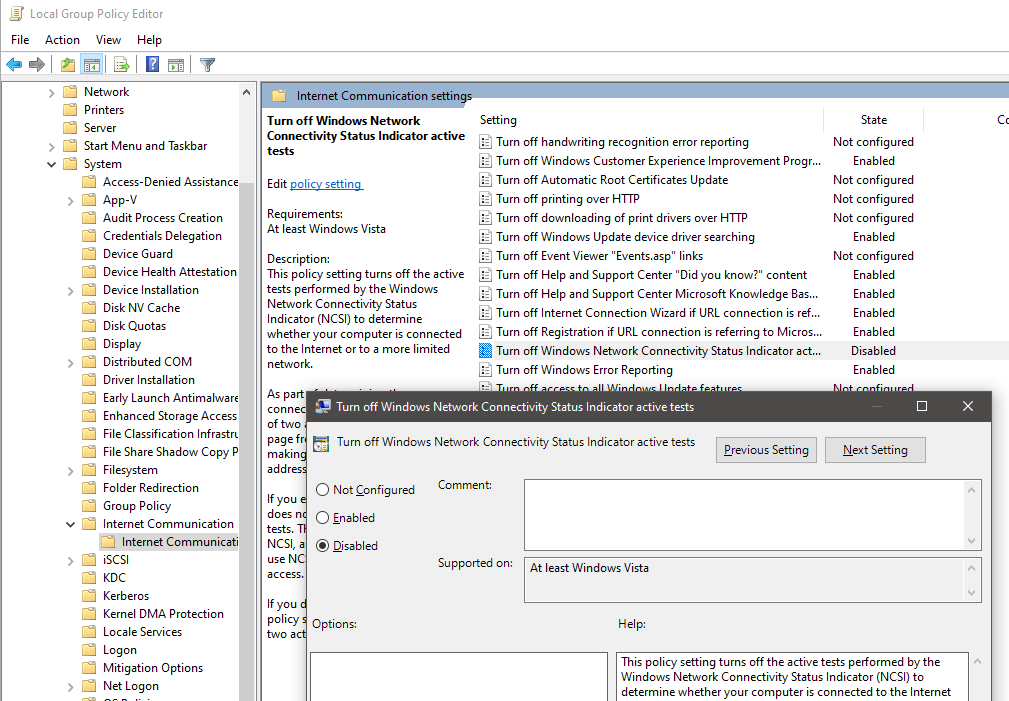
Enabled 되어 있는 경우 Disabled 를 선택합니다.
각 step 마다 cmd 창을 열어 다음의 명령어를 차례대로 입력하여 증상이 해결되는지, 또는 간단히 PC를 Reboot하여 증상이 해결되는지 확인 합니다.
ipconfig /release
ipconfig /renew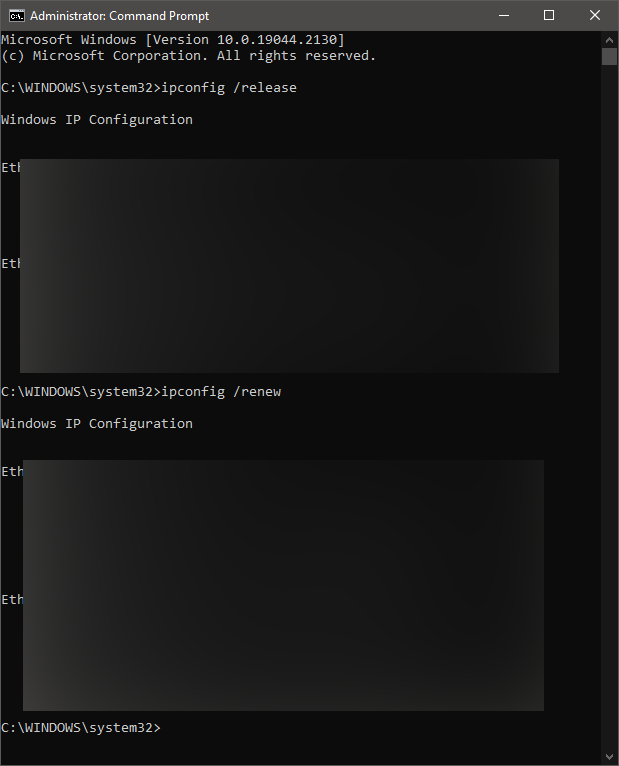
위 작업 후 아래와 같이 증상이 해결되는지 확인합니다.
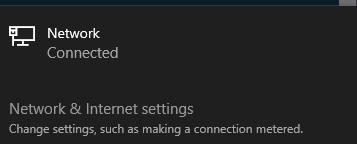
7. 추가 정보
앞서 언급한 WindowsSpyBlocker 을 활용하여 NCSI 인터넷 연결 여부를 체크에 활용했습니다.
이때 MS서버 접속 문제나 프라이버시 등의 이슈가 있는 경우 메뉴 설명에 따라 다른 NCSI 서버로 변경할 수 있습니다.
또한 MS에서 사용자의 Windows으로부터 수집하는 정보를 추가적으로 차단하여 민감 데이터 유출 방지로 프라이버시를 지킬 수 있는 기능도 있으니 참고하시기 바랍니다.
참고
- https://learn.microsoft.com/en-us/answers/questions/63441/windows-shows-no-internet-access-but-it-worked.html
- https://learn.microsoft.com/ko-kr/troubleshoot/windows-client/networking/internet-explorer-edge-open-connect-corporate-public-network
- https://learn.microsoft.com/en-us/troubleshoot/windows-client/networking/internet-explorer-edge-open-connect-corporate-public-network
- https://crazymax.dev/WindowsSpyBlocker/